Magento Mağazanız için FedEx Entegrasyonunu Nasıl Yapılandırırsınız
Yayınlanan: 2018-02-28İçindekiler
FedEx'in Hizmetleri
FedEx, çeşitli öncelik seviyeleriyle hava, nakliye ve kara nakliye hizmetleri sağlayan dünyanın en büyük nakliye hizmeti şirketlerinden biridir. Bu kılavuz, FedEx'i Magento mağazanıza nasıl entegre edeceğiniz konusunda size yol gösterecektir.
Magento'da FedEx entegrasyonu
Adım 1: Bir FedEx hesabı açın ve kimlik bilgilerinizi alın
1. FedEx Oturum Açma sayfasına gidin ve Şimdi Kaydolun öğesine tıklayın.
FedEx'e kaydolmak ve bir işletme hesabı açmak için adımları tamamlayın. İletişim bilgilerinizi girdikten, şartları kabul ettikten ve kredi kartı numaranızı verdikten sonra FedEx hesap numaranızı alacaksınız.
2. FedEx Web Hizmetleri sayfasında. dahili uygulamaları olan şirketler için adımları tamamlayın:
- Belgeleri okuyun.
- Test kimlik bilgilerinizi alın ve entegrasyonu test edin.
- Sertifikasyon sürecini tamamlayın.
- Üretim kimlik bilgilerinizi alın ve üretime geçin.
Magento yapılandırması için gerektiğinde başvurabilmeniz için kimlik bilgilerinizi not ettiğinizden emin olun.
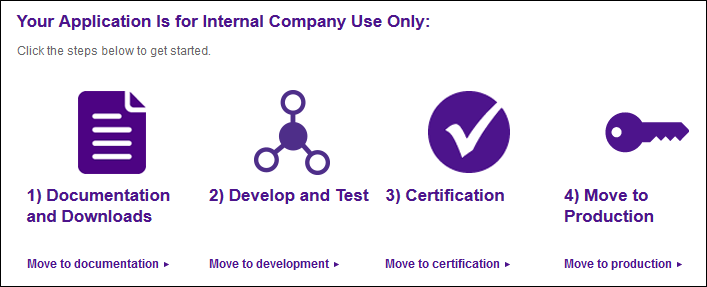
2. Adım: Mağazanız için FedEx'i etkinleştirin
1. Yönetici menüsünde Sistem > Yapılandırmalar öğesini seçin. Ardından soldaki panelde, Satışlar altında Gönderi Yöntemleri'ni seçin.
2. FedEx bölümünü genişletmek için tıklayın ve aşağıdakileri yapın:
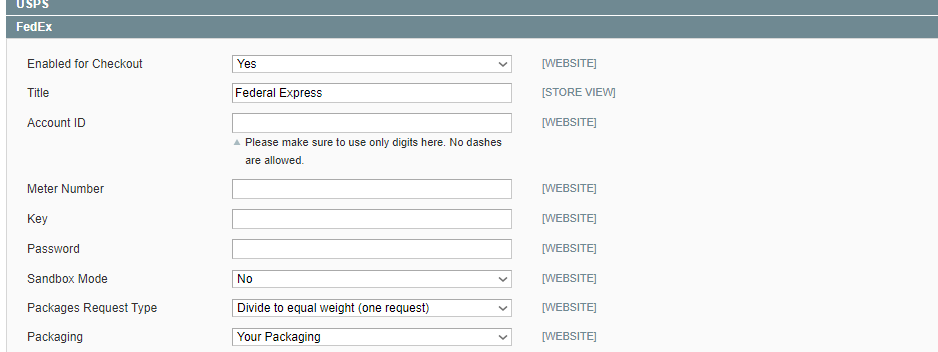
a. FedEx gönderi yöntemini etkinleştirmek için, Checkout için Etkin'i "Evet" olarak ayarlayın.
b. Ödeme sırasında bu gönderim yöntemini tanımlamak için uygun bir Başlık girin.
c. FedEx hesabınızdan aşağıdaki bilgileri girin:
- Hesap Kimliği
- Sayaç Numarası
- Anahtar
- Şifre
d. Bir FedEx korumalı alanı kurduysanız ve test ortamında çalışmak istiyorsanız Korumalı Alan Modu'nu "Evet" olarak ayarlayın.
FedEx'i müşterilerinize bir gönderi yöntemi olarak sunmaya hazır olduğunuzda Korumalı Alan Modu'nu "Hayır" olarak ayarlamayı unutmayın.
3. Adım: Mağazanız için FedEx'i yapılandırın
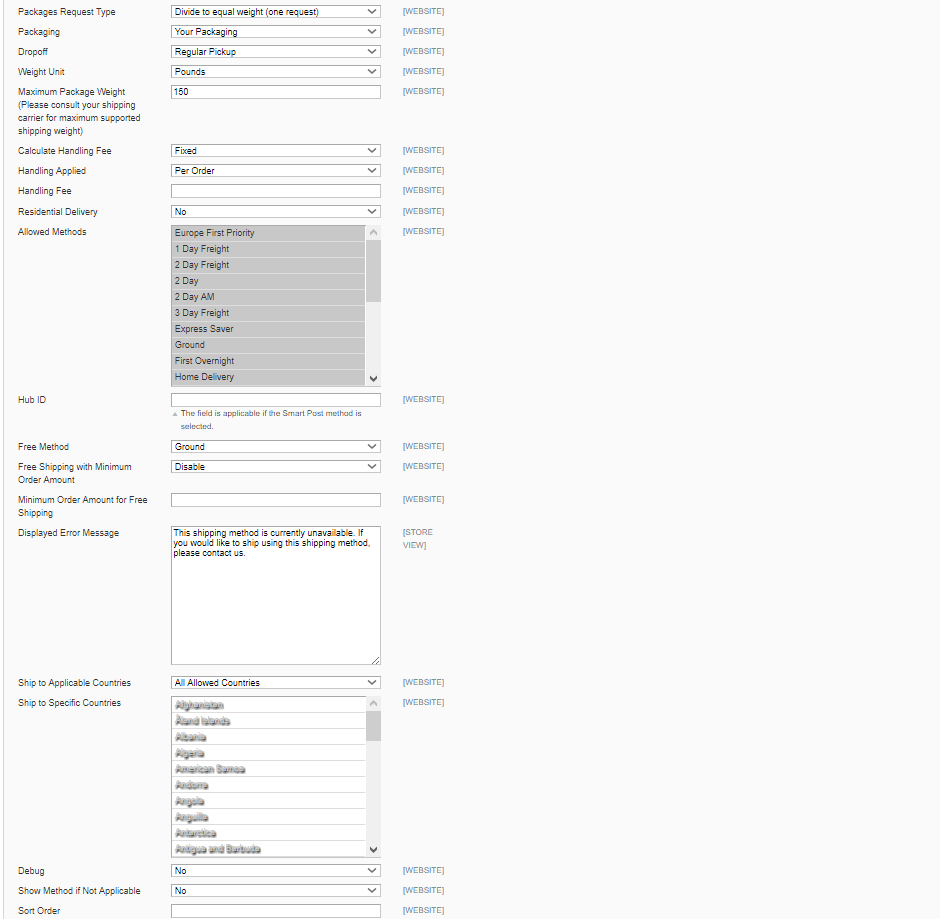
1. Bir siparişi birden çok gönderiye bölerken tercihinizi en iyi açıklayan seçeneğe Paket Talep Türü'nü seçin:
- Eşit ağırlığa bölün (tek istek)
- Başlangıç ağırlığını kullan (birkaç istek)
2. Mağazanızdan ürünleri göndermek için tipik olarak kullanılan Paketleme türünü seçin. Seçenekler şunları içerir:
- FedEx Zarfı
- FedEx Paketi
- FedEx Kutusu
- FedEx Tüpü
- FedEx 10kg Kutu
- FedEx 25kg Kutu
- Ambalajınız
3. Teslimat için kullanılacak teslim alma yöntemine Bırakma'yı ayarlayın. Seçenekler şunları içerir:
| Normal Teslim Alma | Yüksek hacimli gönderileriniz varsa, düzenli alımlar için FedEx ile anlaşmalar yapmak uygun maliyetli olabilir. |
| Kurye Talebi | Gönderileri teslim almak için bir FedEx kuryesini aramalı ve talep etmelisiniz. |
| Bırak Kutusu | Gönderileri yakındaki FedEx bırakma kutusuna bırakmalısınız. |
| İş Hizmet Merkezi | Gönderileri yerel FedEx iş hizmet merkezinize bırakmalısınız. |
| istasyon | Gönderileri yerel FedEx istasyonunuza bırakmalısınız. |
4. Ağırlık Birimi'ni bölgenizde kullanılan ölçü birimine ayarlayın. Seçenekler şunları içerir:

- pound
- kilogram
5. FedEx gönderileri için izin verilen Maksimum Paket Ağırlığını girin. Varsayılan FedEx maksimum ağırlığı 150 lbs'dir. Daha fazla bilgi için lütfen nakliye operatörünüze danışın. FedEx ile özel düzenlemeler yapmadıysanız, varsayılan değeri kullanmanızı öneririz.
6. Ödeme sırasında görünmeyen FedEx tarafından tahsil edilen tutara isteğe bağlı bir işlem ücreti eklenebilir. İşlem ücreti almak istiyorsanız, aşağıdakileri yapın:
a. İşlem Ücretini Hesapla'yı aşağıdakilerden birine ayarlayın:
- Sabit ücret
- Yüzde
b. Uygulanan İşleme listesinde, işlem ücretlerini yönetmek için aşağıdaki yöntemlerden birini seçin:
- Sipariş Başına
- Paket Başına
c. İşlem Ücretini , hesaplama yöntemine bağlı olarak sabit bir miktar veya yüzde olarak girin.
7. İşletmeden Tüketiciye (B2C) veya İşletmeden İşletmeye (B2B) satış yapmanıza bağlı olarak, Konut Teslimatı'nı aşağıdakilerden birine ayarlayın.
| Evet |
|
| Numara |
|
8. Sunmak istediğiniz her bir gönderi yöntemi için İzin Verilen Yöntemleri ayarlayın. Yöntem seçerken FedEx hesabınızı, gönderilerinizin sıklığını ve boyutunu ve uluslararası gönderilere izin verip vermediğinizi göz önünde bulundurun. İstediğiniz kadar çok veya az yöntem sunabilirsiniz. Seçenekler şunları içerir:
| Avrupa Birinci Öncelik 1 Günlük Kargo 2 Günlük Kargo 2 gün 2 Gün ÖÖ 3 Günlük Kargo Ekspres Tasarrufu | Zemin İlk Gece Eve teslim Uluslararası Ekonomi Uluslararası Ekonomi Navlun Uluslararası İlk Uluslararası Zemin | Uluslararası Öncelik Uluslararası Öncelikli Taşımacılık Öncelikli Gecelik Akıllı Gönderi* Standart Gecelik navlun Ulusal Taşımacılık |
9. FedEx aracılığıyla ücretsiz gönderim ayarlamak için aşağıdakileri yapın:
a. Ücretsiz Yöntemi , müşterilerinize ücretsiz olarak sunmak istediğiniz herhangi bir gönderim yöntemine ayarlayın. Ayrıca Yok'u da seçebilirsiniz. Bu, Ücretsiz Gönderime benzer, ancak FedEx bölümünde listelenmiştir, bu nedenle müşteriler siparişleri için tam olarak hangi yöntemin kullanıldığını bilirler.
b. Minimum Sipariş Tutarı ile Ücretsiz Gönderim seçeneği, minimum tutarı karşılayan siparişler için ücretsiz FedEx gönderimi sunmanıza olanak tanır.
| Olanak vermek | Ücretsiz kargoya hak kazanmak için minimum sipariş tutarını belirlemenizi sağlar. Bir sipariş minimum tutarı karşılamıyorsa, FedEx Ücretsiz Gönderim yine bir seçenek olarak görünecek, ancak FedEx tarafından belirlenen bir miktara ayarlanacaktır. |
| Devre dışı bırakmak | Ücretsiz kargoya hak kazanmak için siparişler için bir minimum tutar belirlemenize izin vermez. |
c. "Etkinleştir"i seçerseniz, Ücretsiz Gönderim için Minimum Sipariş Tutarı alanına minimum sipariş tutarını girin.
d. Görüntülenen Hata Mesajı metin kutusu, varsayılan bir mesajla önceden ayarlanmıştır. Bunu olduğu gibi bırakabilir veya gerektiği gibi düzenleyebilirsiniz.
e. Geçerli Ülkelere Gönderi'yi aşağıdakilerden birine ayarlayın:
- Tüm İzin Verilen Ülkeler
- Belirli Ülkeler
Varsa, müşterilerinizin UPS tarafından gönderi yapmasına izin verilen her ülkeye Belirli Ülkelere Gönderi ayarlayın. (Birden fazla seçenek belirlemek için Ctrl tuşunu basılı tutun.)
f. Hata Ayıklamayı "Evet" veya "Hayır" olarak ayarlayın.
g. Geçerli Değilse Göster Yöntemini aşağıdakilerden birine ayarlayın:
| Evet | Müsaitlik durumlarından bağımsız olarak müşterilere tüm FedEx gönderi yöntemlerini listelemek. |
| Numara | Yalnızca müşterilere sunulan yöntemleri listelemek. |
h. Ödeme sırasında diğer gönderi yöntemleriyle birlikte listelendiğinde UPS'in görüntülenme sırasını belirlemek için bir Sıralama Düzeni sayısal değeri girin. En yüksek önceliğe sahip sayı 0'dır ve bu da onu listenin en üstüne yerleştirir.
10. Yapılandırma tamamlandığında, Yapılandırmayı Kaydet düğmesine tıklayın.
